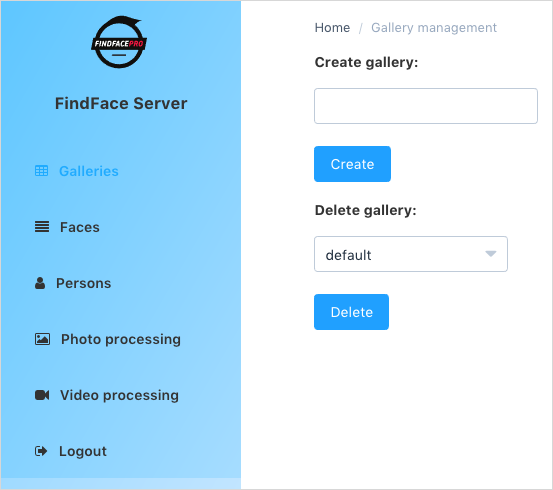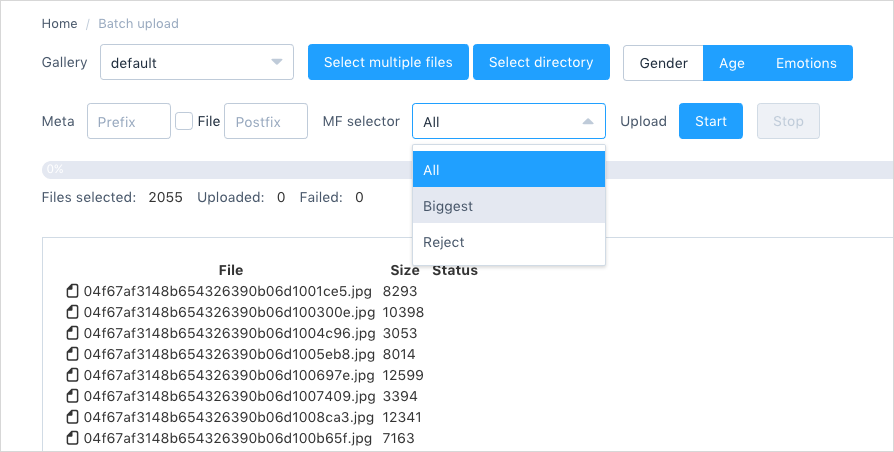Веб-интерфейс FindFace¶
Веб-интерфейс FindFace Enterprise Server SDK обеспечивает удобный доступ к большинству функций REST API без необходимости написания кода.
Для того чтобы установить веб-интерфейс, выполните на сервере findface-facenapi следующие команды:
Примечание
Для работы веб-интерфейса вам понадобится nginx. Если он не установлен, это можно сделать следующим образом:
sudo apt-get install nginx
sudo apt-get install findface-ui
Для того чтобы отобразить веб-интерфейс, выполните следующие действия:
В адресной строке браузера введите
http://<facenapi_ip>:8000/#/.Для того чтобы войти в веб-интерфейс, укажите токен авторизации своего экземпляра FindFace Enterprise Server SDK. В результате отобразится домашняя страница веб-интерфейса.
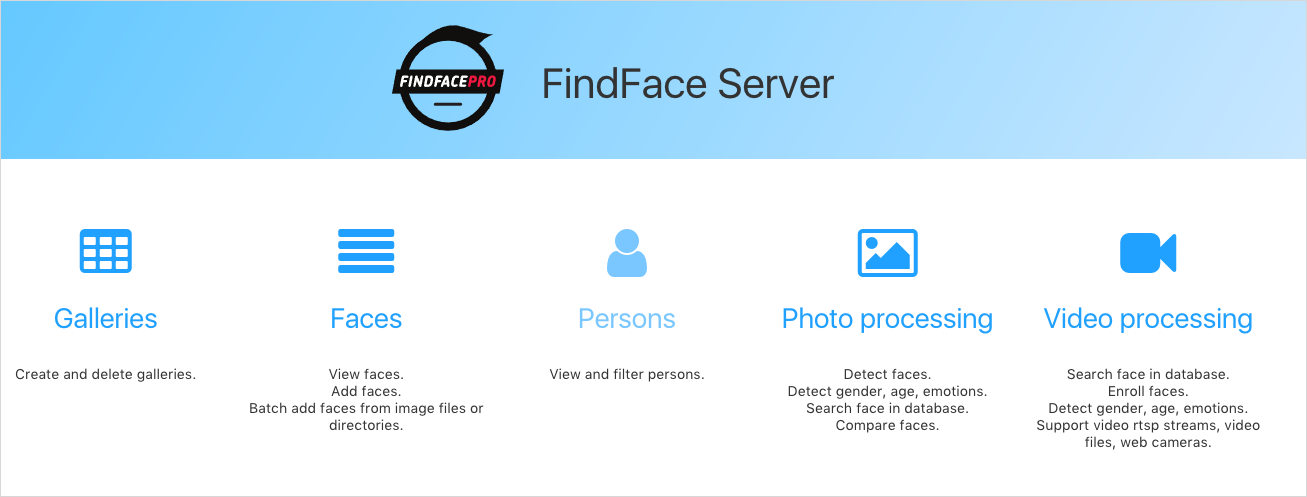
Веб-интерфейс имеет удобный и интуитивный дизайн и обеспечивает доступ к следующим функциям:
Примечание
Для работы с распознаванием пола, возраста и эмоций (GAE) в веб-интерфейсе данную функцию нужно настроить.
Примечание
Для работы с фотографиями необходим настроенный компонент findface-upload.
Примечание
Для работы с персонами необходимо настроить группировку лиц персоны.
Примечание
Для того чтобы разрешить веб-интерфейсу проигрывать Flash в браузере Chrome, добавьте IP-адрес веб-интерфейса в список разрешенных веб-сайтов: http://<facenapi_ip>:8000/#/. Перезапустите Chrome.
Galleries (Галереи). В данном разделе можно добавлять и удалять галереи.
Faces (Лица). В данном разделе можно просматривать, добавлять и удалять лица из галерей.
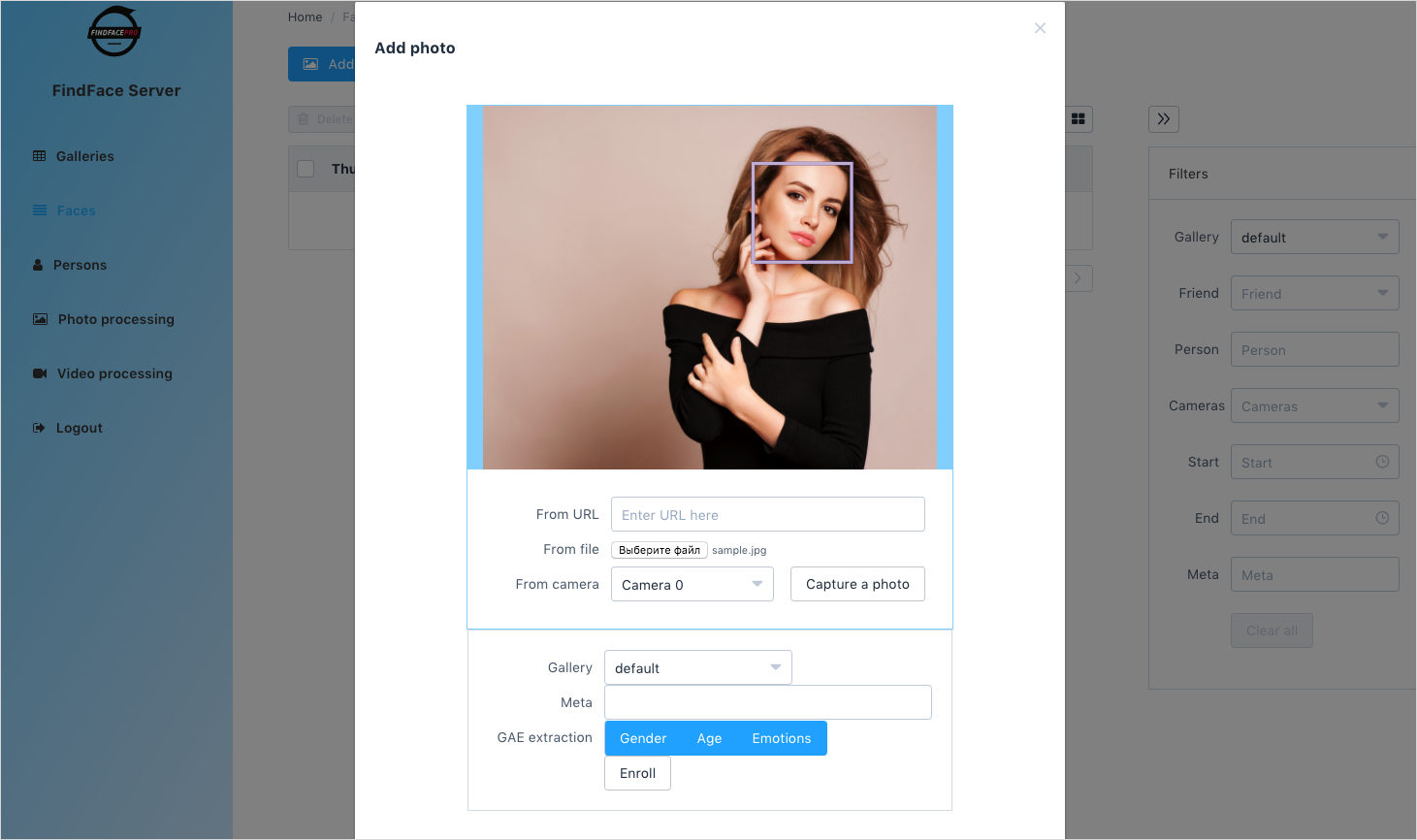
Используйте опцию Batch upload, чтобы добавить лица пакетно.
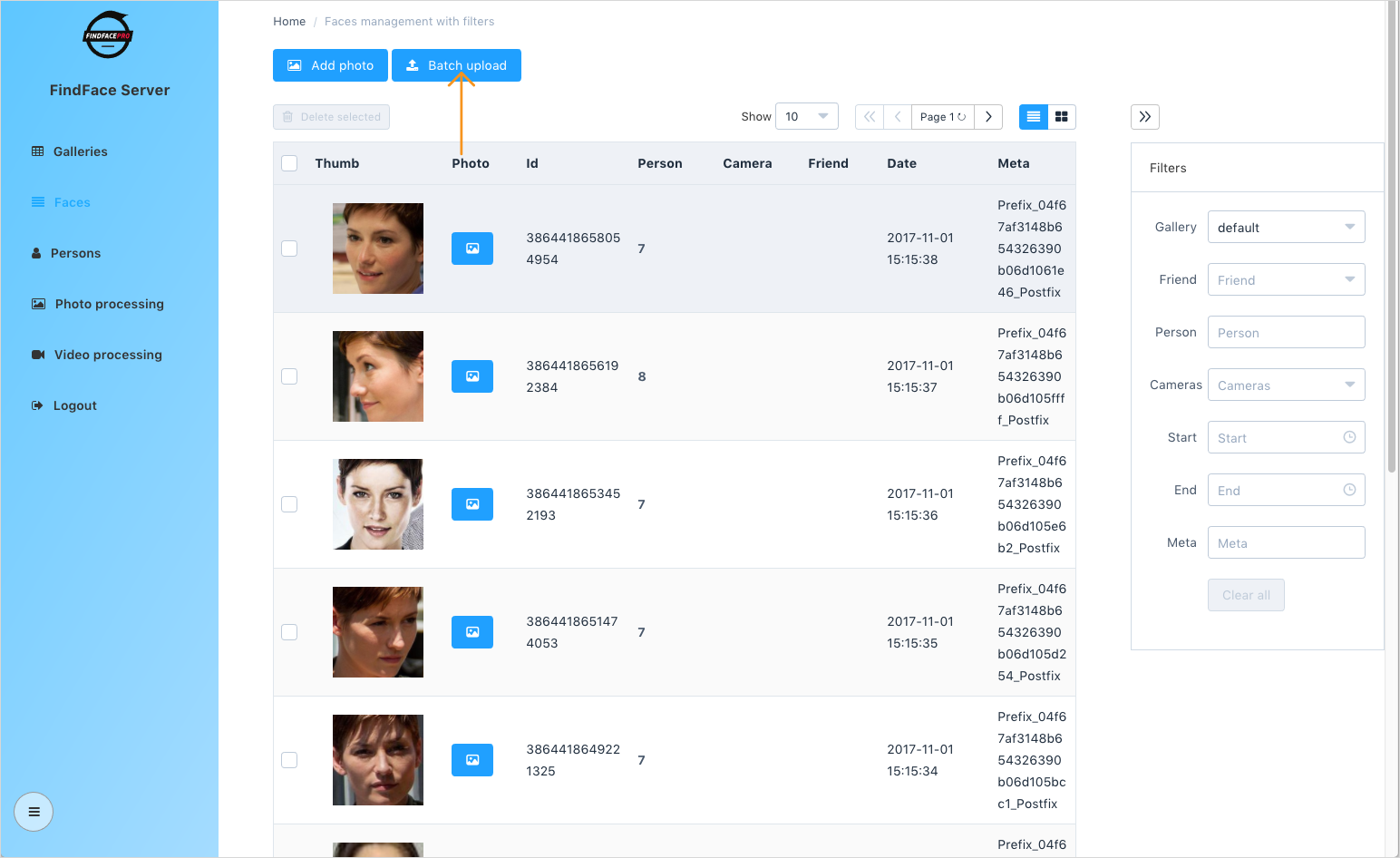
Совет
Возможно, вы также захотите воспользоваться ее консольной альтернативой.
Выберите несколько изображений по отдельности или укажите папку с изображениями. Затем настройте правило формирования метаданных для загружаемых лиц. Используйте опцию MF selector, чтобы задать поведение системы на случай обнаружения нескольких лиц на фото: добавить все лица, самое большое, вернуть ошибку.
Совет
Вы можете настроить правило формирования метаданных, добавив пользовательский префикс и/или постфикс к имени файла изображения. Во избежание слияние 3-х слов в одно, используйте символ подчеркивания в префиксе и постфиксе.
Совет
Для того чтобы выбрать фотографии в режиме icons, щелкайте по ним при нажатой клавише CTRL.
Persons (Персоны). Здесь можно просматривать и сортировать персоны.
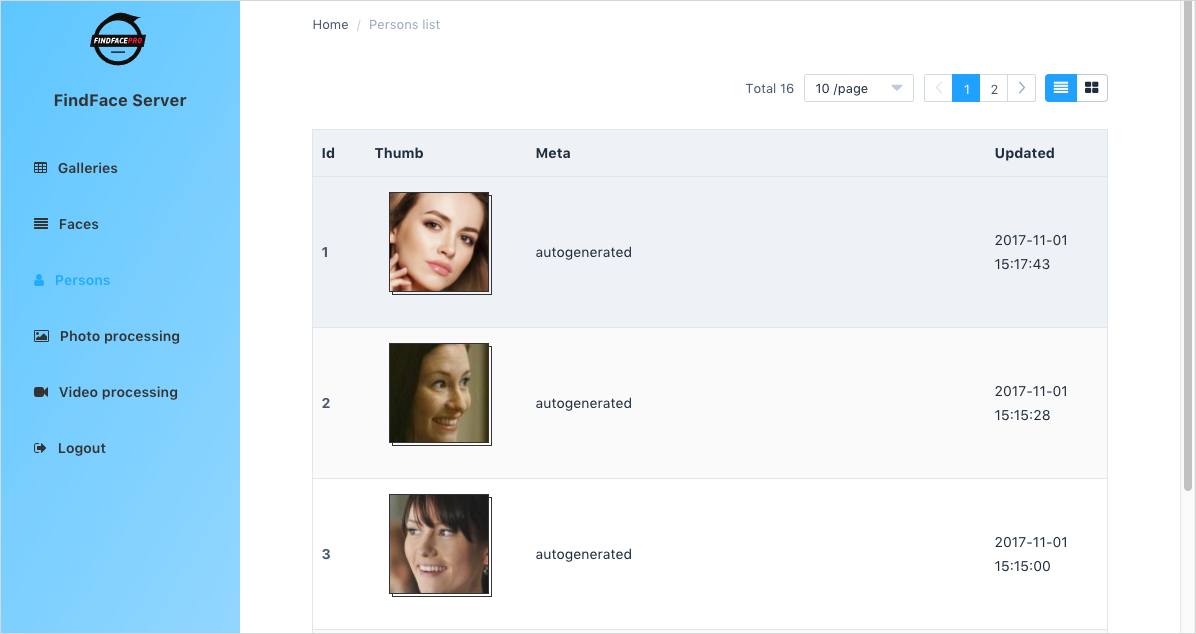
Photo processing (Обработка фото). Выберите данный раздел для обнаружения лиц на статических изображениях, распознавания пола, возраста и эмоций, поиска лица в базе данных (идентификации) и сравнения двух лиц (верификации).
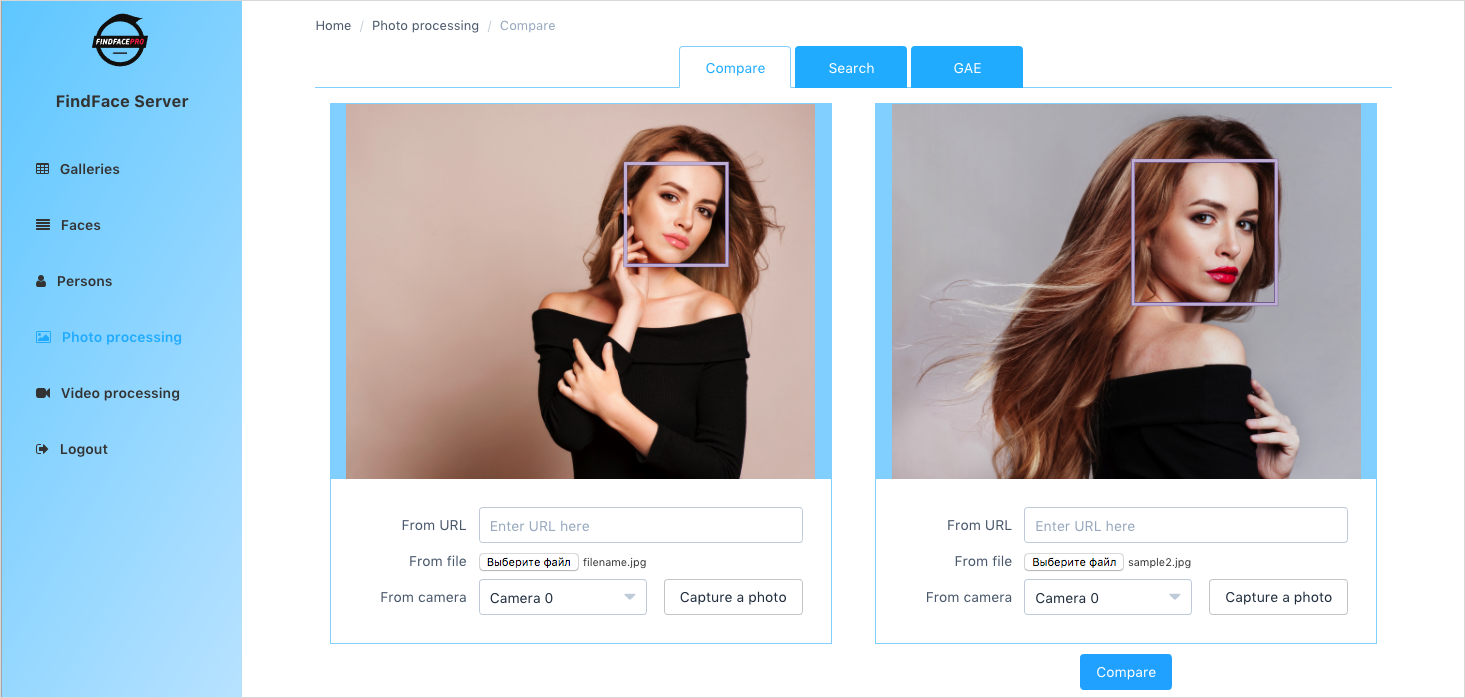
Video processing (Обработка видео). В данном разделе вы можете обработать видеопотоки с rtsp- и web-камер, а также видеофайлы. Возможности: обнаружение лиц на видео и добавление их в базу данных, идентификация и распознавание пола, возраста и эмоций. Для генерации отчета о добавленных или идентифицированных лицах в формате HTML нажмите кнопку Save demo report.
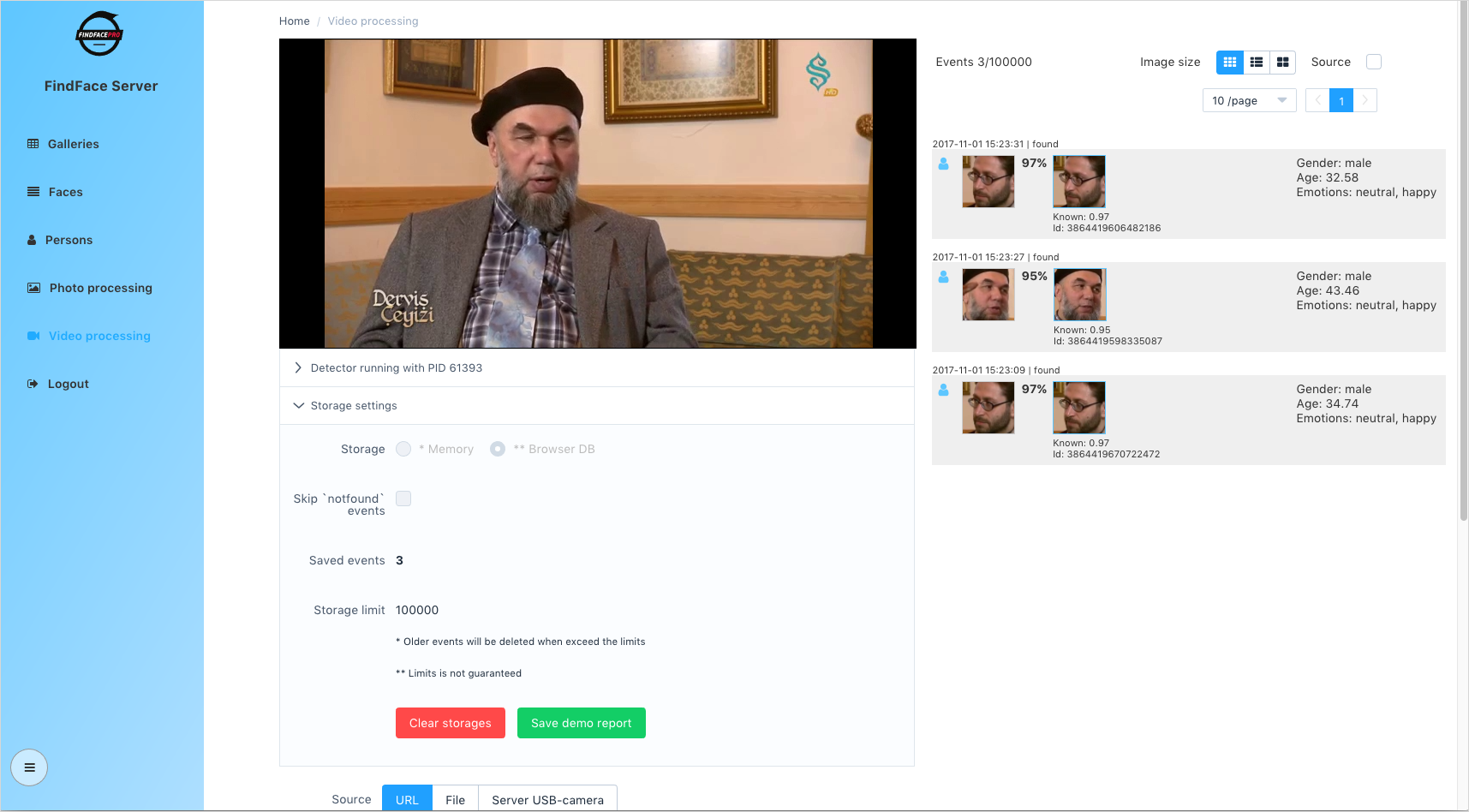
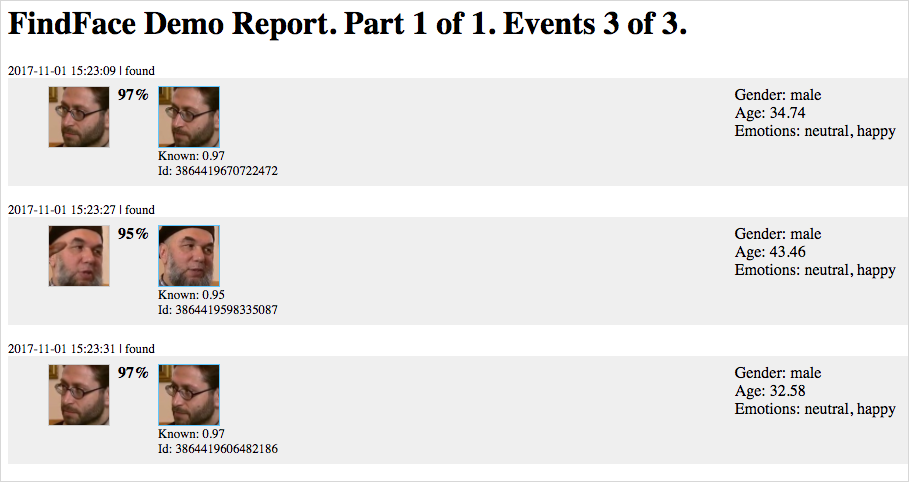
Примечание
Раздел обработки видео в веб-интерфейсе предназначен для тестирования Сервера. В рабочем режиме используйте компонент fkvideo_detector.